# 解決行動裝置配對問題
TIP
經過這麼多步驟,仍然無法連線? 向下捲動至頁面底部即可檢視備用解決方案:透過 USB 或其他方式匯入桌布。
如果行動裝置無法與電腦配對,很可能是因為防火牆或區域網路設定出錯。 請確認以下可能的問題來源:
- 確認手機與電腦連線至同一個區域網路。
- 您的電腦不需要連接 Wi-Fi,就算電腦是以網路線連接,也仍處於同一個網路。
- 確認防火牆並未封鎖 Wallpaper Engine 與區域網路通訊。
- Wallpaper Engine 使用網路連接埠 7884 (UDP) 及 7889 (TCP),請確保防火牆不會封鎖。
- 在電腦和行動裝置上停用任何可能干擾裝置通訊的 VPN 或代理軟體。
- 確認網路路由器並未阻擋裝置之間的通訊。
- 確保路由器並未阻擋裝置之間的網路流量。
- 在路由器設定中開啟 UPnP (「Universal Plug and Play,通用隨插即用」)。
- 再次確認 Windows 和行動版的 Wallpaper Engine 皆為最新版本且正常運作。
- 若您的電腦在 Android 應用程式裡一直無法顯示:可能是防火牆封鎖了用於偵測您裝置的廣播,您可嘗試直接輸入電腦的 IP 位址。 瀏覽行動裝置的連線狀態概覽,按一下右上角三個點的地方,接著選取手動輸入 IP 。 現在即可嘗試手動輸入電腦的 IP 位址。 請確保 Wallpaper Engine 在您的電腦運作,且您已開啟連接新的行動裝置概覽,否則無法連線。
# Windows 防火牆
尤其如果您的行動裝置可以找到電腦,卻無法連線,幾乎可確定原因是電腦的防火牆。 如果您第一次啟動 Wallpaper Engine,該程式將提示您允許加入網路。 如果您關閉此視窗,或並未特別允許 ui32.exe 與您的網路開啟通訊,Windows 防火牆將阻擋 Wallpaper Engine。 請確保 ui32.exe 能如這張螢幕截圖一樣通訊。
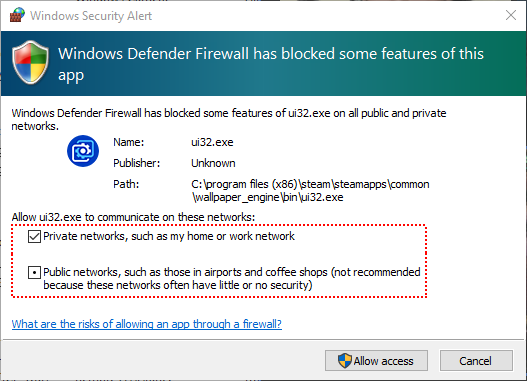
Wallpaper Engine 如偵測到任何問題,將自動建議修復防火牆。 此過程堪稱值得信賴,但部分情況下,您可能仍需要手動清除過去可能不經意產生的阻礙。
如果您尚未允許 Wallpaper Engine,Windows 防火牆會自動阻擋 Wallpaper Engine。 請開啟 Windows 防火牆設定,接著按一下允許應用程式通過防火牆。 搜尋名為 ui32 的項目,可將其刪除,或是確認私人和公開兩個欄位皆已啟用,接著確認變更,重新啟動 Wallpaper Engine。
請搜尋 ui32 或 Wallpaper Engine UI:您可能會找到僅名為 Wallpaper Engine 的項目,但與此問題無關。
**請注意:**此節僅提及內建 Windows 防火牆,如果您使用任何其他的防毒應用程式或防火牆,得自行確認 Wallpaper Engine 並未因此遭到阻擋。
# 備用解決方案:手動匯入桌布檔案 (.mpkg)
如果您無法修復電腦和行動裝置之間的連線問題,仍可手動將桌布轉移至行動裝置上。 首先,在 Wallpaper Engine 上選擇要匯出的桌布,以右鍵按一下桌布,選取傳送至行動裝置,再按一下匯出 .mpkg。
一旦 Wallpaper Engine 建立 .mpkg 檔案,即可利用 USB 或複製檔案至 SD 卡,將檔案轉移至行動裝置上。 或者,您也可使用行動裝置上的任何檔案分享功能,或透過即時通訊、甚至是電子郵件 (若檔案大小符合限制) 將檔案傳送給自己。
檔案轉移到行動裝置上後,開啟行動裝置上的 Wallpaper Engine,利用匯入檔案功能從儲存檔案的目錄選擇檔案,直接將 .mpkg 檔案匯入行動裝置。
WARNING
您必須將 .mpkg 檔案存放在行動裝置的下載資料夾。 Android 在這方面很嚴謹,應用程式很難存取檔案。 如果您在裝置上找不到或無法開啟 .mpkg 檔案,請存放於其他目錄,通常下載資料夾是最不會出錯的位置。
